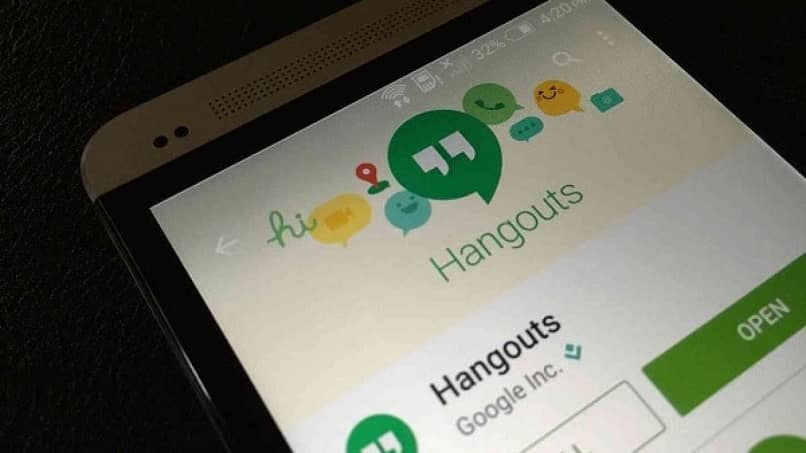
Zdjęcie profilowe, którego używamy w aplikacjach do przesyłania wiadomości, jest naprawdę bardzo ważne. Dlatego będziemy cię uczyć jak mogę umieścić zdjęcie profilowe w Google Hangouts dzięki czemu możesz dodać zdjęcie siebie lub swojej firmy.
Wszystkie komunikatory mają możliwość dodania zdjęcia profilowego. Służy to temu, że kiedy zaczynamy rozmowę, jesteśmy znacznie lepiej prowadzeni, w bardziej płynny sposób, przez różne rozmowy, które zazwyczaj prowadzimy.
Jeśli masz konto firmowe lub osobiste, ważne jest, aby mieć zdjęcie profilowe przedstawiające tę firmę lub Twoje. Dlatego chcę Cię nauczyć, jak dodać zdjęcie profilowe w Hangouts, korzystając z tego prostego samouczka.
Szybko się nauczysz jak to zrobić z komputera, niezależnie od tego, czy używasz Hangouts, Gmaila czy rozszerzenia dostępnego dla Chrome Zamierzamy również zostawić Ci kolejny dość prosty samouczek, abyś mógł zrobić to samo z aplikacji mobilnej.
Jak zmienić zdjęcie profilowe w Hangouts
Aby zmienić swoje zdjęcie profilowe w Google Hangouts, musisz wykonać następujące kroki, jest to całkiem łatwe i możesz wykonywać ten proces tyle razy, ile chcesz:
- Przejdź do Hangouts lub zaloguj się z Gmaila. Możesz to również zrobić z poziomu rozszerzenia dla Chrome.
- Musisz przejść do ustawień. Aby to zrobić w Hangouts, po prostu kliknij trzy poziome linie i przejdź do Oprawa. W przypadku Gmaila musisz kliknąć strzałkę skierowaną w dół i od rozszerzenia Hangouts z menu z trzema poziomymi liniami.
- Teraz powinieneś spojrzeć na menu po lewej stronie, kliknąć zdjęcie profilowe.
- Tutaj zobaczysz jasne instrukcje, aby przesłać zdjęcie profilowe lub zmienić to, które masz.
- Po wybraniu tego, który chcesz mieć, wystarczy kliknąć „Wybierz jako zdjęcie profilowe”.
Musisz o tym pamiętać Hangouts używa zdjęcia profilowego z Twojego konta Google. Oznacza to, że jeśli zmienisz zdjęcie w aplikacji Google, zmiany zostaną również wprowadzone we wszystkich usługach.
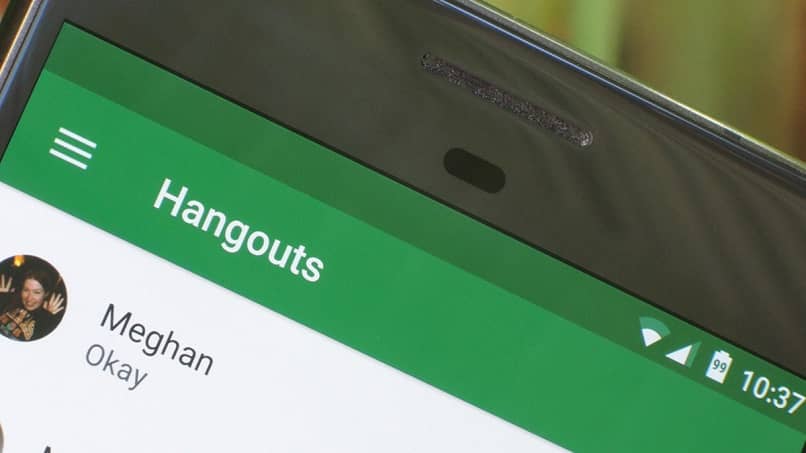
Jak dodać zdjęcie profilowe w Google Hangouts
Zmiana zdjęcia profilowego z urządzenia mobilnego za pomocą aplikacji jest niezwykle prosta:
- Otwórz aplikację Hangouts.
- Teraz będziesz musiał przejść do menu z trzech poziomych linii, które pojawiają się u góry.
- Po tym będziemy Ustawienia> Wybierz konto> Zarządzaj kontami i dotknij swojego zdjęcia profilowego.
- Tutaj możesz wybrać dowolne zdjęcie, które chcesz przesłać. Może to być jeden z tych, które zapisałeś w swojej galerii zdjęć lub możesz zrobić to od razu.
- Po zakończeniu kliknij „Akceptować”.
Jest to dość łatwe do nauczenia jak mogę umieścić zdjęcie profilowe w Google Hangouts. Jest to dość prosty proces, jak większość podobnych aplikacji, iw ciągu kilku sekund możesz zmienić swoje zdjęcie. Możesz to zrobić tyle razy, ile uważasz za konieczne. Nie ma żadnych ograniczeń w tym zakresie.
Pamiętaj, że jeśli masz jakiekolwiek wątpliwości lub problem, w jaki sposób mogę umieścić zdjęcie profilowe w Google Hangouts, możesz zostawić je w polu komentarza, które znajdziesz nieco poniżej, a my postaramy się Ci pomóc.
Jeśli chcesz dowiedzieć się trochę więcej o Hangoutach, codziennie publikujemy dużą liczbę samouczków związanych z aplikacją do obsługi wiadomości Google, zalecamy przejrzenie Miry, jak znaleźć więcej poradników i wskazówek dotyczących Hangoutów, abyś mógł dowiedzieć się, jak najlepiej wykorzystać z tej potężnej aplikacji do obsługi wiadomości błyskawicznych.

